Τρόπος χρήσης του Google Keep ως προεπιλεγμένης υπηρεσίας λήψης σημειώσεων για τον Βοηθό Google
Google Ήρωας κρατήστε το Google / / September 21, 2020
Τελευταία ενημέρωση στις

Το Google Keep δεν είναι η προεπιλεγμένη υπηρεσία λήψης σημειώσεων για τον Βοηθό Google. Ωστόσο, είναι δυνατή η ενσωμάτωση του Keep και του Βοηθού. Δείτε πώς.
Το Google Keep δεν είναι η προεπιλεγμένη υπηρεσία λήψης σημειώσεων για τον Βοηθό Google. Αυτό είναι κάτι που μόνο η Google θα μπορούσε να εξηγήσει. Ωστόσο, υπάρχει ένας τρόπος να διορθωθεί αυτή η αδικία και μπορείτε να μάθετε τι είναι παρακάτω.
Google Keep και Βοηθός
Εάν δεν χρησιμοποιείτε ήδη Google Keep, σίγουρα θα πρέπει να ξεκινήσετε τώρα. Η εφαρμογή λήψης σημειώσεων της Google είναι πολλαπλής πλατφόρμας - λειτουργεί όχι μόνο σε Android αλλά και επίσης σε iOS και την επιφάνεια εργασίας, σε πρόγραμμα περιήγησης.
Μπορεί να κρατήσει σημειώσεις, ακόμη και ήχο και χειρόγραφα, να δημιουργήσει λίστες και λειτουργεί επίσης εύκολα με φορητές συσκευές. Ενώ είναι ένα απλό εργαλείο, κάνει τη δουλειά του πολύ καλά. Διατήρηση έχει ακόμη και σκοτεινή λειτουργία αν αυτό ήταν το τελευταίο πράγμα που χρειάστηκε για να σας πείσει.
Ο Βοηθός Google, από την άλλη πλευρά, είναι το πανταχού παρόν εργαλείο της Google, επίσης ικανό να τρέχει σε σχεδόν οτιδήποτε. Μπορεί να έχει ξεκινήσει σε τηλέφωνα Android, αλλά τώρα μπορείτε να το βρείτε σε συσκευές τόσο διαφορετικές όσο οι τηλεοράσεις, ακόμη και σε αυτοκίνητα, μέσω του Android Auto Εάν δεν το χρησιμοποιείτε στο τελευταίο πλαίσιο, μάλλον θα πρέπει, καθώς είναι εξαιρετικά χρήσιμο όταν κρατάτε τα χέρια σας στο τιμόνι.
Τώρα, εάν χρησιμοποιείτε το Keep και τον Βοηθό, είμαι βέβαιος ότι το γεγονός ότι δεν είναι ενσωματωμένο από προεπιλογή είναι αρκετά ενοχλητικό. Φαίνονται απλώς να είναι υπέροχοι μεταξύ τους.
Ευτυχώς, η Google κατέληξε πρόσφατα στο ίδιο ακριβώς συμπέρασμα. Αυτό σημαίνει ότι, μόλις ακολουθήσετε τα παρακάτω βήματα, θα πρέπει απλώς να ξεκινήσετε τον Βοηθό Google, να κάνετε την εντολή και η σημείωσή σας θα μεταφερθεί κατευθείαν στο Google Keep. Γρηγορα και ευκολα!
Για παράδειγμα, θα μπορείτε να πείτε "OK Google, προσθέστε βούτυρο στη λίστα αγορών μου" χωρίς επιπλέον βήματα.
Δείτε πώς μπορείτε να ενσωματώσετε τα δύο.
Keep - Ενσωμάτωση βοηθού
Η διαδικασία από μόνη της είναι πολύ απλή. Εκτός από τον λογαριασμό σας Google και τη συσκευή σας Android, δεν θα χρειαστείτε πραγματικά τίποτα άλλο.
Ξεκινήστε ανοίγοντας την εφαρμογή Google στο smartphone σας. Μόλις ανοίξει, πατήστε Περισσότερο στο κάτω μέρος της οθόνης. Αυτό θα ανοίξει ένα μενού όπως αυτό στην παρακάτω εικόνα.
Μόλις βρεθείτε σε αυτήν την οθόνη, πατήστε Ρυθμίσεις.
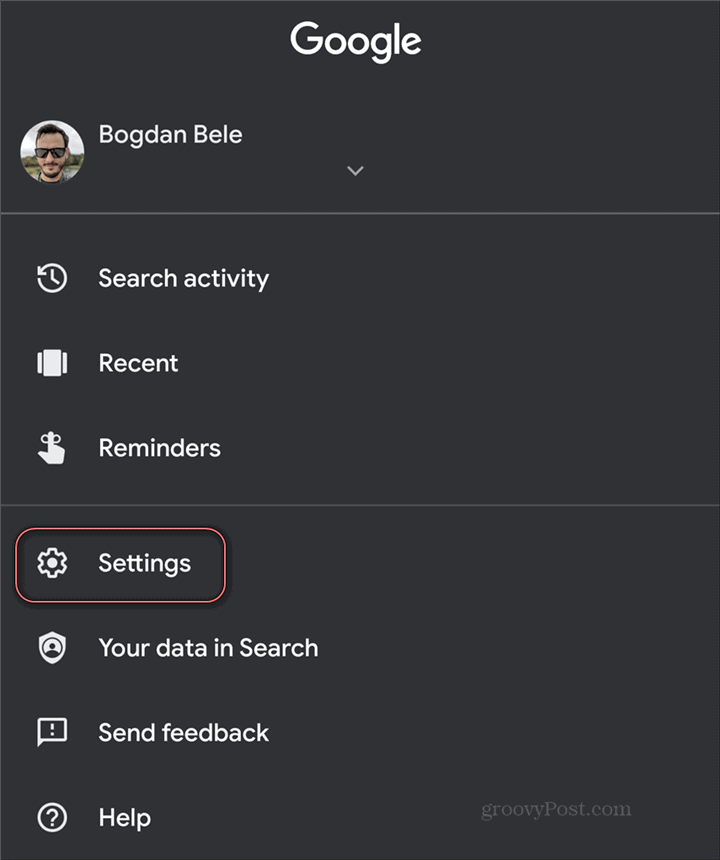
Στη συνέχεια, θα πρέπει να επιλέξετε την κατηγορία ρυθμίσεων που σας ενδιαφέρει. Σε αυτήν τη συγκεκριμένη περίπτωση, φυσικά, θα είναι Βοηθός Google. Πατήστε αυτό.
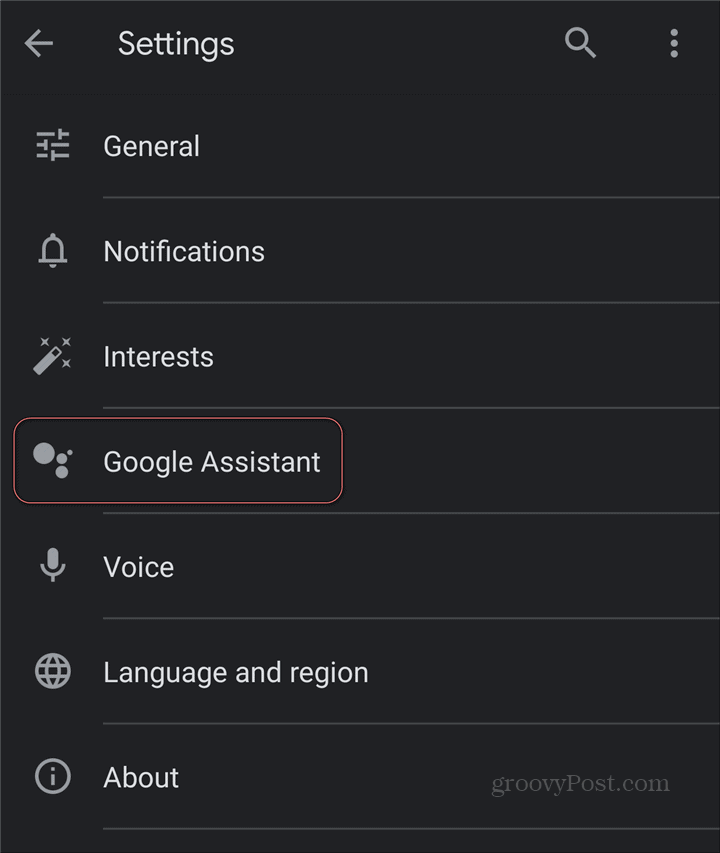
Στην επόμενη οθόνη, θα εμφανιστούν όλες οι πιθανές ρυθμίσεις που σχετίζονται με τον Βοηθό. Μπορείτε να ελέγξετε τι μπορεί να κάνει ο Βοηθός με τα δεδομένα σας, πώς ακούγεται ο Βοηθός, πώς θέλετε να μετακινηθείτε και πολλά άλλα πράγματα. Σε αυτήν την περίπτωση, θα θέλετε να πατήσετε Υπηρεσίες. Στη συνέχεια, πατήστε Σημειώσεις & λίστες.
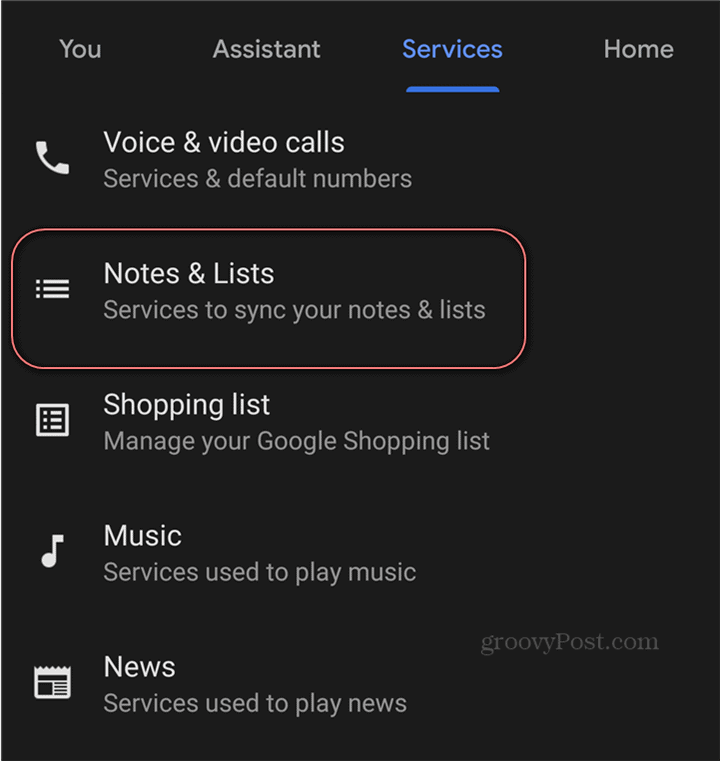
Θα εμφανιστεί η παρακάτω οθόνη. Μπορείτε να επιλέξετε το Google Keep ως εφαρμογή λήψης σημειώσεων και λίστας για τον Βοηθό Google, αλλά σε καμία περίπτωση δεν περιορίζεστε σε αυτό. Θα μπορούσατε επίσης να πάτε με Any.do, AnyList ή ακόμα και να φέρετε λίστες αγορών.
Εάν θέλετε, μπορείτε ακόμη και να ρυθμίσετε τον Βοηθό Google να μην συγχρονίζεται καθόλου με άλλες υπηρεσίες. Αλλά αυτό θα ήταν κρίμα αν έχετε τη δυνατότητα να διαχειριστείτε κεντρικά τις σημειώσεις σας.
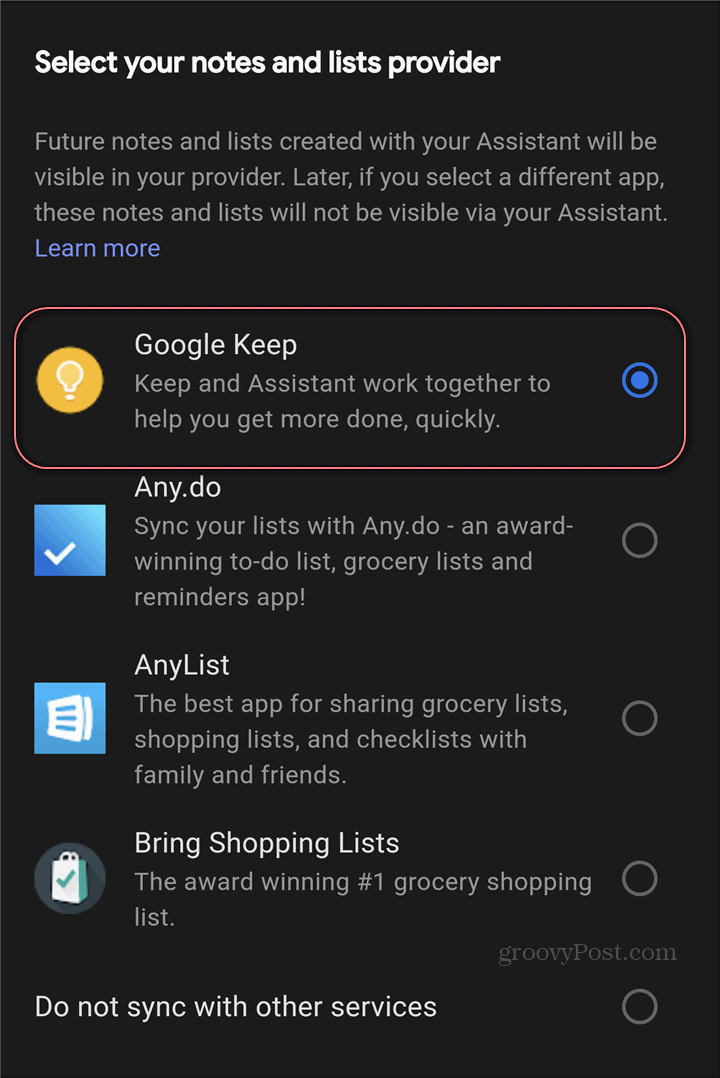
Αυτό είναι! Από εδώ και στο εξής, οι εντάξει σημειώσεις σας Google θα μεταφερθούν κατευθείαν στο Keep.
Τι είναι το Προσωπικό Κεφάλαιο; Κριτική του 2019, συμπεριλαμβανομένου του τρόπου με τον οποίο τη χρησιμοποιούμε για τη διαχείριση χρημάτων
Είτε αρχίζετε με επενδύσεις είτε είστε έμπειρος έμπορος, το Personal Capital έχει κάτι για όλους. Εδώ είναι μια ματιά στο ...


